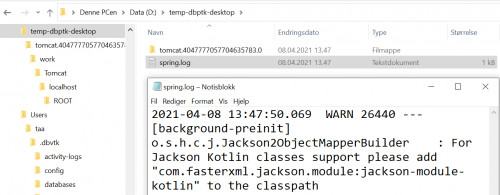DBPTK Desktop har en god GitHub Wiki med informasjon om programvaren og oppsettsalternativer
- Wiki
- Readme
- Configuration
Standard-versier hvis installering uten eget oppsett
Standard arbeidsområde hvis programmet bare installeres uten prosedyre under:
- C:\Users\abc.dbvtk for Windows bruker "abc"
Standard mellomlager-område som også bør justeres etter din (krypterte) arbeidsdisk (denne kan endre i meny "Preferences\Settings" inne i programmet):
- C:\Users\abc\AppData\Local\Temp
Veileder på eget oppsett arbeidsområde og mellom-lager
Se under hvordan DBPTK Desktop installeres/settes opp med D:\ som arbeids- og database-område, slik at man både unngår å fylle opp Windows operativsystemdisk C:\ og i tillegg kan velge en annen og kryptert disk. Merk at man selvsagt må låse opp den krypterte disken da før DBPT Desktop startes, eller så vil programmet ikke virke etter hensikten.
Angi DBPT Desktop område "DBVTK Home directory" på en disk som ikke er C:\
- Windows
- Variablenavn: DBVTK_HOME
- Variabelverdi eksempel: D:\Users\taa.dbvtk
Angi mellomlager-område på en disk som ikke er C:\
- Eksempel: D:\temp-dbptk-desktop
- Katalogen må opprettes på forhånd og så velges fra "DBPTK Desktop meny Preferences\Setup"
Skjermdumper
a) Denne PCen \ Egenskaper
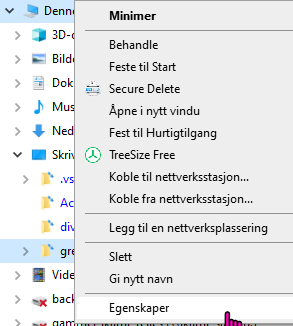
b) Avanserte systeminnstillinger
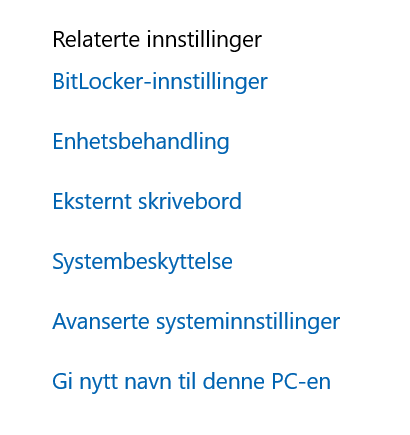
c) Systemegenskaper
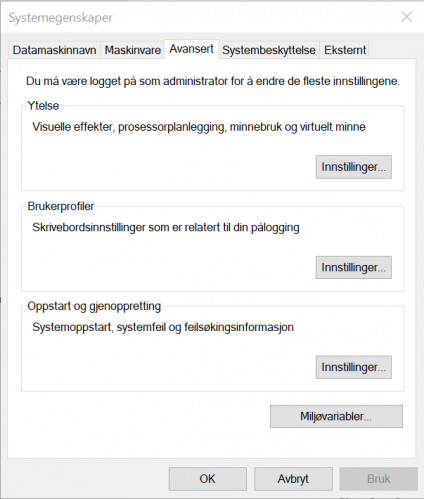
d) Brukermiljøvariabler (Environment Variables)
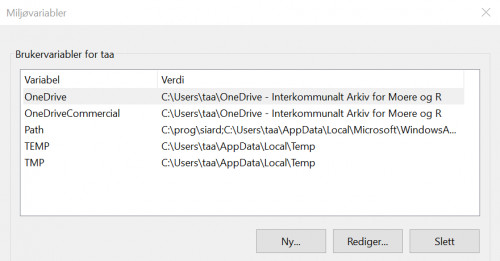
e) Variabelnavn DBVTK_HOME og verdi din nye plassering
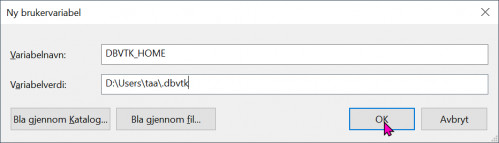
f) DBVTK_HOME er lagt til
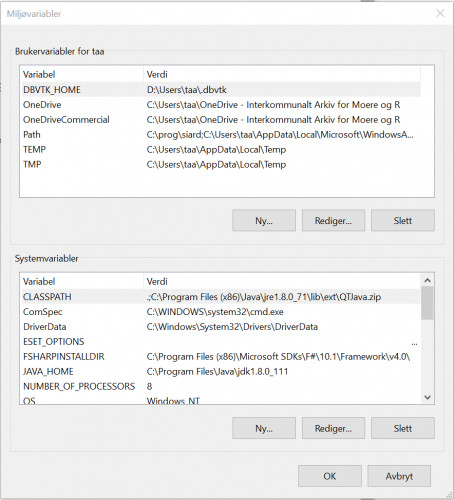
g) Installer dbvtk-desktop-2.5.4.exe

h) Installeres, del 1
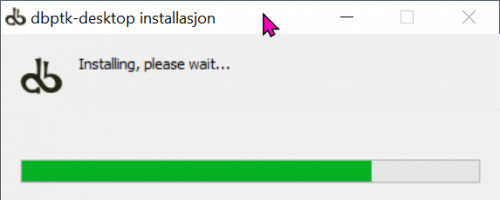
i) Installeres, del 2
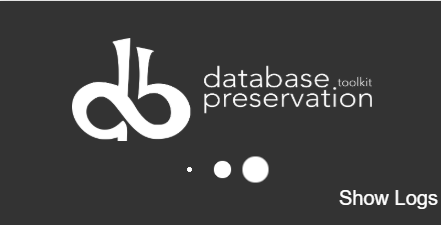
j) Installeres, del 3 (valgte Show Logs)
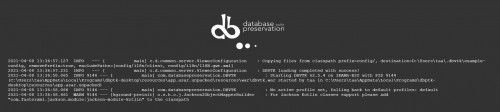
k) Velge brannmur-regler etter behov
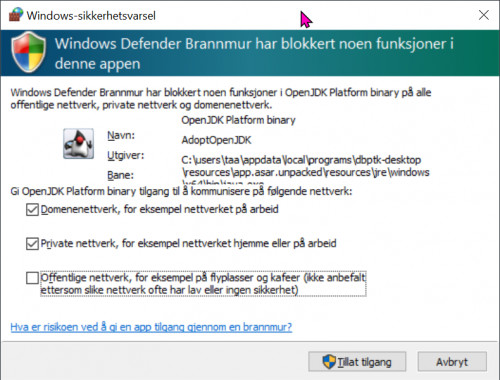
l) Åpne meny "Preferences\Settings"
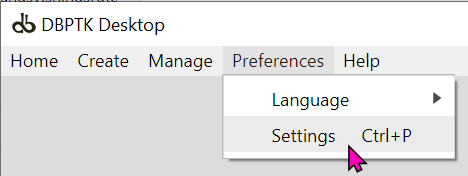
m) Velge språk "English" og Tmp dir (som må opprettes først)
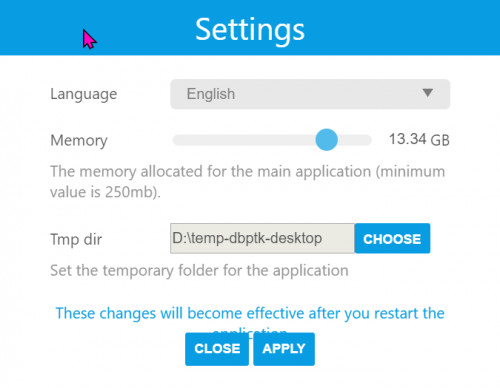
n) "Ja" til exit, DBPTK må restartes for endringene
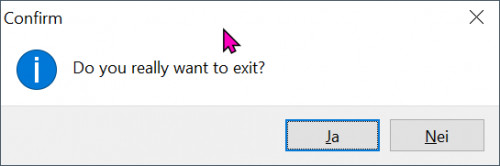
o) DBPTK Dekstop er klar til bruk
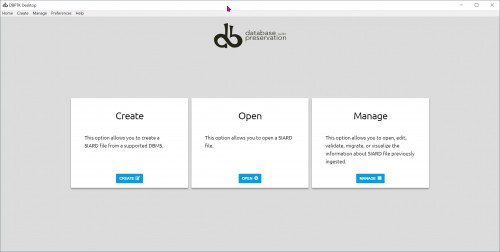
p) DBPTK Desktop arbeidsområde er flyttet (kryptert disk her)
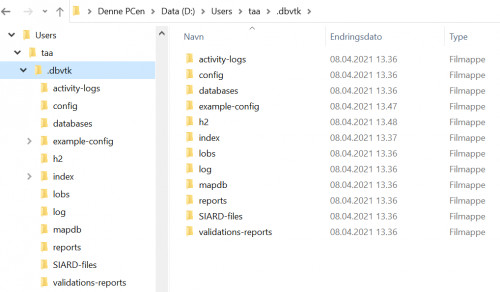
q) DBPTK Dekstop mellomlager-område (Tmp dir) er flyttet (kryptert disk her)